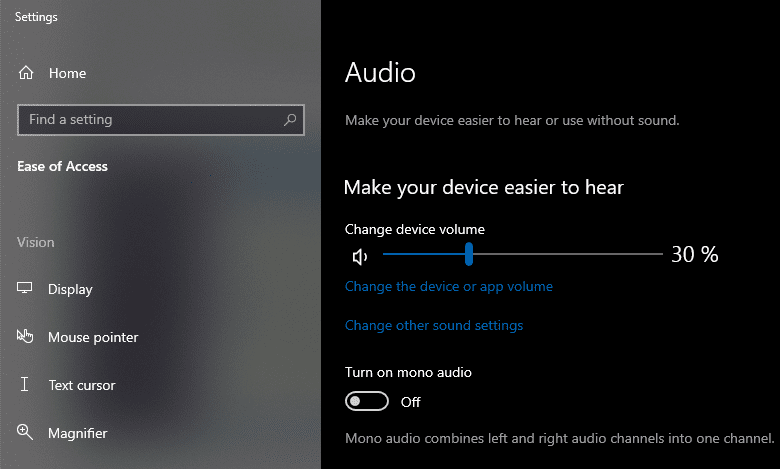De fleste lyd- og moderne hodetelefoner fungerer i "Stereo". Det betyr at de spiller av to lydkanaler, venstre og høyre. Disse kanalene er generelt litt forskjellige, selv om dette ikke er et krav. Å bruke to kanaler kan gi en følelse av romlig posisjonering for lydene som spilles.
For eksempel, ved å la et bestemt instrument i en sang høres litt høyere og tidligere i det ene øret enn det andre, tolker hjernen vår det som lyden som kommer fra den retningen. Dette er tatt lengst i riktig 3D-lyd, slik som ofte finnes i videospill og binaural lyd.
I videospill er karakteren din vanligvis i en tredimensjonal verden, og med forsiktig lydbehandling og stereovolumstyring, det er mulig å få lyder til å se ut til å komme fra en bestemt retning, for eksempel bak deg eller til venstre, noe som gir deg en mer oppslukende erfaring. I binaural lyd brukes to mikrofoner til å ta opp to separate lydkanaler som direkte kartlegges til venstre og høyre hodetelefoner og ører. Med denne teknikken er det mulig å spille av lyd så nøyaktig at du kan spore et objekt som beveger seg rundt deg gjennom lyd alene.
Det er imidlertid tider hvor stereolyd faktisk gjør ting verre. For eksempel, hvis du bare har én hodetelefon inn, eller hvis du er døv på ett øre, vil du fortsatt høre hver eneste lyd. I dette scenariet kan du kanskje ikke få hele 3D-opplevelsen, men du vil ikke gå glipp av noen av lydene som spilles av på den andre hodetelefonen.
Det er her monolyd kommer inn. Mono kombinerer begge stereolydsporene til ett spor, dette mister kapasiteten for 3D-lyd, men det betyr også at alle lyder er hørbare for hvert øre. Heldigvis, for de som ønsker å bruke monolyd, er det enkelt å gjøre det i Windows 10.
Slik aktiverer du monolyd i Windows 10
Du kan åpne Innstillinger-appen til den nøyaktige siden og innstillingen du trenger, ved å trykke på Windows-tasten, skrive "Slå monolyd på eller av" og trykke enter.
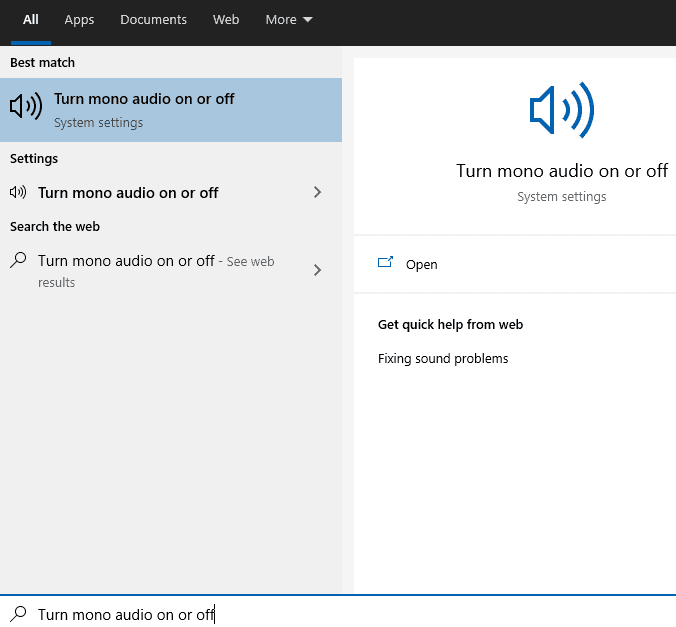
I Innstillinger-appen klikker du på «Slå på monolyd»-glidebryteren til «på»-posisjonen. Innstillingen vil gjelde umiddelbart, du trenger ikke å lagre noe.